Секреты и трюки Командной строки Linux. Стань гуру. Впервые конкурс
Innholdsfortegnelse:
- 1. Åpne en Superuser Run Program Dialog
- 2. Installer pakker raskt med GDebi
- 3. CD-tricks
- 4. Legg til kataloger i katalogen Stack With PUSHD
- 5. Drep prosessene raskt med PKILL
- 6. Tilpass Gnome med Gnome Control Center
- 7. Start OpenOffice.org Faster
- 8. Slett opp diskutslipp i en riff
- 9. Figur ut manglende filutvidelser
- 10. Ikke glem menneskersidene dine
Nylig begynte jeg å jobbe med nye Ubuntu-tips bok som vil samarbeide min eksisterende tittel, Ubuntu Kung Fu. Den nye boken er fortsatt planlagt og vil ikke bli publisert til neste år, men jeg trodde jeg ville dele 10 tips som er på listen min for å bli inkludert. Hvis du har noen andre som du tror ville gå inn i en slik bok, legg dem i kommentarene nedenfor. Jeg vil gjerne høre dem, som andre lesere, jeg er sikker på.
Disse tipsene er ikke Ubuntu-spesifikke, men de har blitt testet på Ubuntu, og jeg kan ikke garantere at de vil fungere på andre distros. Du kan kanskje allerede vite om noen eller alle dem, men motstå fristelsen til å gloat om dette i kommentarene. Du er bare ekstra smart, OK?
Med det sagt, la oss starte!
[Videre lesing: 4 Linux-prosjekter for nybegynnere og mellombrukere]1. Åpne en Superuser Run Program Dialog
Du vet sannsynligvis allerede at slå Alt + F2 vil føre til at dialogboksen "Kjør programmer" vises. Her kan du skrive inn et hvilket som helst programnavn for å kjøre det. Jeg bruker det ofte til å kjøre gconf-editor , som for eksempel ikke har en menyoppføring. Men hvis du skriver inn gksu i et terminalvindu (med ingenting følger), vises en lignende dialogboks, men denne gangen vil du la programmet kjøre som root (eller annen bruker på systemet). Du kan binde kommandoen gksu til en tastatursnarvei (kanskje Shift + Alt + F2) med System, Innstillinger, Tastaturgenveier, for å effektivt lage en "superbruker "Kjør programdialogboksen.
2. Installer pakker raskt med GDebi
Jeg har lenge brukt ignorering av GDebi-programmet. For å minne deg på dette, er dette et GUI-program som tillater installasjon av pakker du har lastet ned manuelt. Det forsøker å løse avhengigheter ved hjelp av repositoriene, som er en veldig nyttig funksjon. Men jeg har alltid foretrukket den gode gammeldags dpkg-kommandoen. Så en dag prøvde jeg GDBi på kommandolinjen og var sjokkert over å finne det også kjører i en oppstyrfri ikke-GUI-modus (dvs. sudo gdebi package.deb), men likevel har evnen å løse avhengigheter. Gi det et forsøk. Når du gjør det, kan du aldri bruke dpkg -i igjen.
3. CD-tricks
Jeg er sikker på at selv bash-eksperter av og til klapper seg på pannen og sier, "Wow! Jeg visste aldri at du kunne gjøre det!". Nylig lærte jeg to triks for kommandoen cd (endre katalogen) som hadde passert meg til nå. Hvis du skriver cd på egen hånd, vil du bytte tilbake til katalogen / home (dvs. ekvivalenten cd ~). Skriving cd - vil bytte deg til den siste katalogen du ble surfet før du byttet til den nåværende.
4. Legg til kataloger i katalogen Stack With PUSHD
Mens vi er på emne av kataloger, la oss snakke om katalogstakken. Ganske enkelt er dette en liste over kataloger lagret av bash. Den nåværende browseren oversetter alltid listen, men listen er ellers tom før du legger til en ny katalog, som du kan gjøre med kommandoen pushd . For eksempel vil pushd / usr / bin legge til / usr / bin . Det vil også bytte deg til den katalogen, slik at du kan bruke den i stedet for cd for å navigere (kommandoen -n vil la deg legge til en katalog, men bli der du er). Kommandoen dirs vil vise kataloglisten (husk at den nåværende browseren alltid vil være øverst). popd sletter den øverste oppføringen i listen og bytter deg til neste i listen. Gi kataloglisten et forsøk. Det kan være svært nyttig hvis du administrerer et system og må hoppe fra katalog til katalog, og er tilbøyelig til å glemme hvor viktige ting er.
5. Drep prosessene raskt med PKILL
For å drepe en prosess har jeg alltid brukt topp eller kill eller killall kommandoer sammen med ps | aux å oppdage prosessnumre / navn. Men kommandoen pkill fjerner mye arbeid - pkill firefox , for eksempel, søker i listen over prosesser for alt som matcher firefox, og deretter dreper det (dvs. send en SIGTERM). pstree er også en ganske kul kommando, og vil vise alle prosessene i et familietre arrangement, organisert av hvem som eier dem.
6. Tilpass Gnome med Gnome Control Center
For de som har problemer med å gi opp sine Windows-krav, og som ønsker en hyggelig organisert kontrollpanellignende opplevelse, bør du vurdere å bruke Gnome Control Center for systemkonfigurasjonsbehov. Hvis du legger til en snarvei til dette programmet, kan nybegynnere få tak i Ubuntu, noe som gir dem en kjent Windows-lignende opplevelse, og unngår å tvinge dem til å utforske den skummelle systemmenyen.
7. Start OpenOffice.org Faster
Hvis du bruker OpenOffice.org mye, kan du bli frustrert over hvor lang tid det tar å starte hver gang. For å komme seg rundt dette, åpne Sessions-programmet (kalt Startup Manager i Jaunty; uansett, klikk System, Innstillinger, Oppstartsprogrammer for å finne det) og legg til en ny oppføring. Skriv inn openoffice -nodefault -nologo i kommandofeltet. Start deretter på nytt. Dette vil føre til at OpenOffice.org blir cached når GNOME-skrivebordet starter, slik at et OO.org-program i fremtiden vil skje i en delt sekund. Effektivt, du flytter OpenOffice.org oppstart forsinkelsen til oppstart, men det merker du ikke.
8. Slett opp diskutslipp i en riff
Running short of disk space? Prøv å skrive sudo apt-get autoremove og deretter sudo apt-get clean i et terminalvindu. Den første kommandoen fjerner ubrukte (redundante) avhengigheter fra systemet. Den andre fjerner alle hurtigbufrede pakkefiler. Begge er harmløse. På et godt brukt system som har blitt oppdatert et par ganger, kan du frigjøre så mye som en gigabyte ved hjelp av disse metodene. (Sammenlign før og etter bruk av kommandoen df -h ).
9. Figur ut manglende filutvidelser
Har du sendt en fil uten en forlengelse via e-post? Ingen anelse om hvilken type fil det er? (Mac-brukere er spesielt skyldige i synden om å vurdere filutvidelser valgfritt.) Prøv kommandoen fil . Bare spesifiser filnavnet rett etterpå. Også, gi kommandoen strenger et forsøk. Dette vil vise noen "utskrivbare strenger" i en binær fil (dvs. alt som ikke er utskrivbart, som vanligvis indikerer data). Typen av fil er vanligvis oppført helt oppe, så det er en god idé å rør utgangen av strenger til hodet (dvs. strenger filnavn |. head)
10. Ikke glem menneskersidene dine
Ta en titt på disse interessante men ikke-avanserte mansidene: intro - en nybegynners guide til kommandolinjen; hier - en oversikt over filsystemhierarkiet; builtins - mini man-sider for diverse kommandoer som ikke har egne sider (inkludert pushd , popd og Dirs , som omtalt ovenfor).
Keir Thomas er den prisbelønte forfatteren av flere bøker på Ubuntu, inkludert Ubuntu Pocket Guide og Reference.
USA. Behov for bredbåndskonkurranse, ekspert sier
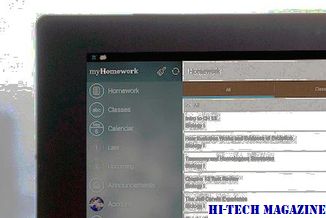
Det amerikanske bredbåndsmarkedet kan se lavere priser og raskere hastigheter med mer konkurranse, sier en ekspert.
Ekspert: Microsoft tjente $ 1,5B fra Vista Capable Program

Microsoft kan ha tjent mer enn $ 1 milliard fra sitt kontroversielle Windows Vista Capable-klistremerkeprogram.
Ekspert: IT-eksekutter burde forberede seg til fusjoner

Den turbulente økonomien kan din bedrift bli kjøpt eller solgt, og IT-eksekvering skal være klar, en ekspert sier.







